Кук-бук. Рецепты для вашего бара
Интригующее название? Нет-нет, никакой пропаганды алкоголя! Не отступая от нашего правила «брать коня за рога», сразу поясню: сегодняшний рецепт расскажет о прокачке «супербара», то есть обновленной панели задач из интерфейса Windows 7.
Панель задач сменила имя, сделала пластическую операцию и прошла курсы по общению с пользователями. Нужно сказать, это пошло ей на пользу. За видимыми украшениями нередко остаются незамеченными нововведения в функционале приложений. Обновленный интерфейс последней версии Windows не только позволяет удобно располагать окошки и обвешивать десктоп анимированными обоями, но и подталкивает разработчиков к созданию нового (для Windows) класса приложений, не нуждающихся в собственном окне и довольствующихся простой кнопкой на таскбаре в качестве интерфейса. Впрочем, не так уж она и проста.
Перечислять все возможности (джамп-листы, иконки, ярлыки и прочее) нет необходимости – такие списки нововведений давно растиражированы в Сети. Прискорбно, что программисты пока мало используют эти новинки. Однако прогресс движется, и с некоторыми из этих новинок мы сегодня познакомимся.
1. Ярлыки с глазурью из параметров
В Windows 7 старый добрый «Быстрый запуск» был упразднен за ненадобностью. Для размещения ярлыка программы на панели задач теперь достаточно перетащить иконку приложения на супербар или выбрать команду «закрепить» в джамп-листе работающего приложения. Но что делать, если хочется не просто запускать программу, а дать ей в этот момент какие-то инструкции, или просто поменять иконку? В «Быстром запуске» мы такую возможность имели.
Спешу вас успокоить – на самом деле ярлыки эти способности не утратили. Иконки для запуска приложения, которые вы видите на супербаре, на самом деле являются обычными ярлычками, лежащими в специальной папке, и точно так же, как прежде, поддаются редактированию.
Если нажать правую кнопку мыши на ярлыке, а затем в появившемся джамп-листе снова нажать ее на иконке приложения, вы получите сокращенное контекстное меню ярлыка Windows. В нем есть пункт «Свойства», с помощью которого можно изменить все параметры запуска программы, ее иконку на панели задач и даже узнать «секретное» место хранения этих ссылок (на закладке свойств «Общие»). Это занятно – по соседству с ними лежат ярлыки приложений, закрепленных в новом меню «Пуск».
Маленькая хитрость – если удерживать при вызове контекстного меню клавишу Shift, то можно получить не сокращенную, а полную версию меню ярлыка.
2. Gmail Notifier Plus for Windows 7
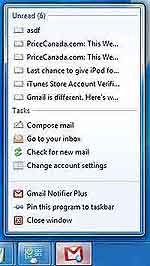 Приложение живет на панели Superbar как кнопка с пометкой, обозначающей статус вашего почтового ящика. На ней нанесен логотип почты Google и маленький ярлык, либо предупреждающий об отсутствии подключения, либо показывающий количество новых писем в вашем почтовом ящике. При наведении курсора на кнопку появляется окно с предпросмотром письма и кнопками перелистывания сообщений (таких же, как в Windows Media Player для перелистывания треков).
Приложение живет на панели Superbar как кнопка с пометкой, обозначающей статус вашего почтового ящика. На ней нанесен логотип почты Google и маленький ярлык, либо предупреждающий об отсутствии подключения, либо показывающий количество новых писем в вашем почтовом ящике. При наведении курсора на кнопку появляется окно с предпросмотром письма и кнопками перелистывания сообщений (таких же, как в Windows Media Player для перелистывания треков).
 Джамп-лист дает доступ к самым необходимым командам: создание письма, немедленная проверка почты, настройки и т.п. Даже не знаю, что еще сказать об этой программе. На мой взгляд, это идеальный представитель хорошего программного обеспечения: занимает мало места, работает незаметно, все под рукой и настолько интуитивный интерфейс, что попытка создать «HELP» к этой утилите выглядит глумлением над интеллектом: он просто не нужен.
Джамп-лист дает доступ к самым необходимым командам: создание письма, немедленная проверка почты, настройки и т.п. Даже не знаю, что еще сказать об этой программе. На мой взгляд, это идеальный представитель хорошего программного обеспечения: занимает мало места, работает незаметно, все под рукой и настолько интуитивный интерфейс, что попытка создать «HELP» к этой утилите выглядит глумлением над интеллектом: он просто не нужен.
3. Taskbar Meters
 Это даже не одна утилита, а целый набор, предоставляющий доступ к текущим уровням загрузки процессора, памяти, емкости разделов жесткого диска. Как и описанная выше программа, Taskber Meters - предельно функциональный продукт, на 100% использующий новые возможности интерфейса Windows 7. Джамп-лист программы предоставляет краткий насыщенный список функций - настройки, создание новой кнопки, доступ к менеджеру процессов.
Это даже не одна утилита, а целый набор, предоставляющий доступ к текущим уровням загрузки процессора, памяти, емкости разделов жесткого диска. Как и описанная выше программа, Taskber Meters - предельно функциональный продукт, на 100% использующий новые возможности интерфейса Windows 7. Джамп-лист программы предоставляет краткий насыщенный список функций - настройки, создание новой кнопки, доступ к менеджеру процессов.
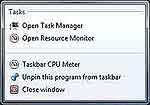 И снова в глаза бросается лаконичность и интуитивность интерфейса программы. Одного взгляда на кнопку достаточно, чтобы понять, что именно делает программа и каков ее текущий статус. Более развернутое описание просто не нужно – взгляните сами.
И снова в глаза бросается лаконичность и интуитивность интерфейса программы. Одного взгляда на кнопку достаточно, чтобы понять, что именно делает программа и каков ее текущий статус. Более развернутое описание просто не нужно – взгляните сами.
4. А что есть еще?
 До сего момента использованием новых возможностей могли похвастаться лишь считанные программы, входящие в состав Windows, например последняя версия Internet Exlporer. Прогресс движется, и сходным функционалом обрастает ПО сторонних разработчиков, как с помощью плагинов (например браузер Firefox и медиа-плеер Foobar), так и «нативно» (последние билды Chromium).
До сего момента использованием новых возможностей могли похвастаться лишь считанные программы, входящие в состав Windows, например последняя версия Internet Exlporer. Прогресс движется, и сходным функционалом обрастает ПО сторонних разработчиков, как с помощью плагинов (например браузер Firefox и медиа-плеер Foobar), так и «нативно» (последние билды Chromium).
 И не так уж важно, стремится ли основная масса пользователей к подобным украшательствам, но раз уж такие возможности есть, скоро они буду включены практически во все новые версии программ, выпускаемых производителями на рынок. Если вам понравилась возможность прокачать супербар, то с каждым днем будет все больше возможностей полакомиться новыми функциями. Главное – не переборщить. Берегите фигуру и приятного вам аппетита!
И не так уж важно, стремится ли основная масса пользователей к подобным украшательствам, но раз уж такие возможности есть, скоро они буду включены практически во все новые версии программ, выпускаемых производителями на рынок. Если вам понравилась возможность прокачать супербар, то с каждым днем будет все больше возможностей полакомиться новыми функциями. Главное – не переборщить. Берегите фигуру и приятного вам аппетита!
Поляков Александр, Lecosson@mail.ru
Панель задач сменила имя, сделала пластическую операцию и прошла курсы по общению с пользователями. Нужно сказать, это пошло ей на пользу. За видимыми украшениями нередко остаются незамеченными нововведения в функционале приложений. Обновленный интерфейс последней версии Windows не только позволяет удобно располагать окошки и обвешивать десктоп анимированными обоями, но и подталкивает разработчиков к созданию нового (для Windows) класса приложений, не нуждающихся в собственном окне и довольствующихся простой кнопкой на таскбаре в качестве интерфейса. Впрочем, не так уж она и проста.
Перечислять все возможности (джамп-листы, иконки, ярлыки и прочее) нет необходимости – такие списки нововведений давно растиражированы в Сети. Прискорбно, что программисты пока мало используют эти новинки. Однако прогресс движется, и с некоторыми из этих новинок мы сегодня познакомимся.
1. Ярлыки с глазурью из параметров
В Windows 7 старый добрый «Быстрый запуск» был упразднен за ненадобностью. Для размещения ярлыка программы на панели задач теперь достаточно перетащить иконку приложения на супербар или выбрать команду «закрепить» в джамп-листе работающего приложения. Но что делать, если хочется не просто запускать программу, а дать ей в этот момент какие-то инструкции, или просто поменять иконку? В «Быстром запуске» мы такую возможность имели.
Спешу вас успокоить – на самом деле ярлыки эти способности не утратили. Иконки для запуска приложения, которые вы видите на супербаре, на самом деле являются обычными ярлычками, лежащими в специальной папке, и точно так же, как прежде, поддаются редактированию.
Если нажать правую кнопку мыши на ярлыке, а затем в появившемся джамп-листе снова нажать ее на иконке приложения, вы получите сокращенное контекстное меню ярлыка Windows. В нем есть пункт «Свойства», с помощью которого можно изменить все параметры запуска программы, ее иконку на панели задач и даже узнать «секретное» место хранения этих ссылок (на закладке свойств «Общие»). Это занятно – по соседству с ними лежат ярлыки приложений, закрепленных в новом меню «Пуск».
Маленькая хитрость – если удерживать при вызове контекстного меню клавишу Shift, то можно получить не сокращенную, а полную версию меню ярлыка.
2. Gmail Notifier Plus for Windows 7
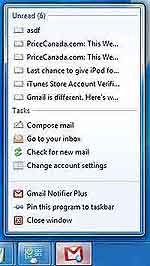

3. Taskbar Meters

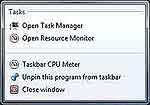
4. А что есть еще?


Поляков Александр, Lecosson@mail.ru
Компьютерная газета. Статья была опубликована в номере 48 за 2009 год в рубрике интернет


